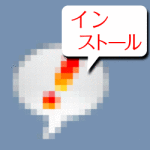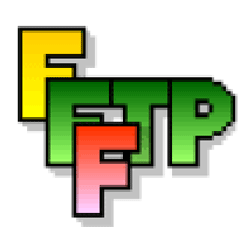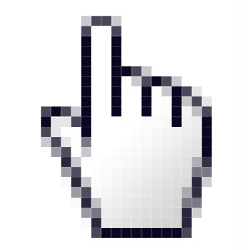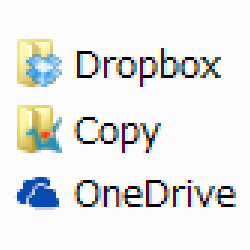2016年1月25日追記: この記事で紹介しているツール「Gifzo」はサービスが終了しているようです。代わりにわたしは現在LICEcapというツールを使っています。
こんにちは! ヨス(プロフィールはこちら)です。
このブログでは、ツールの使い方を始めとした「物事を説明する記事」が多いのですが、どうしても静止画だとわかりづらいことがあります。
そこで使いたいのが動画ですが、重いですよね。そこで今回の主役のGIF(ジフ)アニメーションが登場です。

実はこういうGIFアニメーションをYoutubeみたいな動画や、パソコンの動作から超簡単に作れるツールがあるんです。今回はそんな素敵なツール「Gifzo」の紹介です!
GIFアニメを簡単に作れる「Gifzo」
GIFアニメは普通に作ろうと思うと、いろいろ技術的に大変です。このGIFアニメは私が普通にスクリーンショットを撮りまくって、Adobe Photoshopで編集したのですが、かなり大変でした。
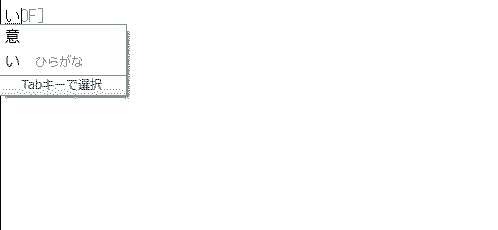
これを作った当時は超楽チンに作れるツールがあるなんて知らなかったんですよね……。という訳でGIFアニメを一発で作れるのがGifzoというツールです。
このツールは、指定した範囲内に表示されているものの動きをGIFアニメにできます。その範囲内にYoutubeなどの動画があれば、YoutubeもGIFアニメにできるというスグレモノです。
Gifzoのダウンロード&インストール
Gifzoはこちらのページからインストールできます2016年1月25日追記: 残念ながらこちらのサービスはすでに終了になっています。
ダウンロード
上記のページのDownloadをクリックするとダウンロードが始まります。
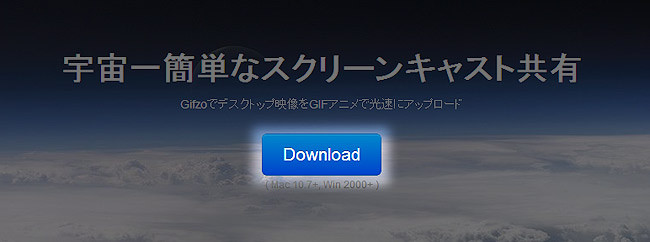
GifzoWin.zipという圧縮ファイルがダウンロードされます。
好きな場所に移動
ダウンロードしたGifzoWin.zipという圧縮フォルダを解凍します。するとGifzoWinというフォルダになります。
これをお好きな場所に入れてください。私の場合はクラウドの中に入れて、複数のパソコンで共有で使えるようにしています。
ファイルを開く
好きな場所に入れたら、今度はそのGifzoWinを開きます。その中にGifzoWin.exeというファイルがありますので、それをダブルクリックしたらGifzoが起動します。
このツールはパソコンの中にインストールして使うものではなく、保存したい場所に入れておいて、使いたいときにGifzoWin.exeを起動させて使います。
途中でやめたいときは?
Gifzoを起動したけど、やっぱやーめたっ!って思った時はEscキーを押せば止められます。
Gifzoの使い方
それではGifzoを使って実際にGIFアニメーションを作成してみましょう。
カーソルが変化する
GifzoWin.exeをダブルクリックし、起動させた瞬間、画面が薄暗くなります。そして、カーソルが「+」のような形に変化します!

四角で範囲を選ぶ
マウスの左ボタンを押し続けながらカーソルを動かすと「四角」が現れます。マウス左ボタンを離した瞬間、動画収録する四角が決定されます。その四角の範囲内での動作がそのままGIFアニメになるんです(ただし、カーソルだけは映りません)。

ちなみにこの例では、私が作った動画(Youtube)の一部をGIFアニメーションにしようとしています。
収録を開始する
では収録を開始します。Ctrl+Rを押すと録画がスタートになります。

この例の場合は、もちろんYoutubeも再生しなければなりません。
収録を終了
収録を止めたいところで、もう一度Ctrl+Rを押します。すると、ブラウザが勝手に立ち上がり、作成されたGIFアニメーションのページ(Gifzoのページ)へ移動します。
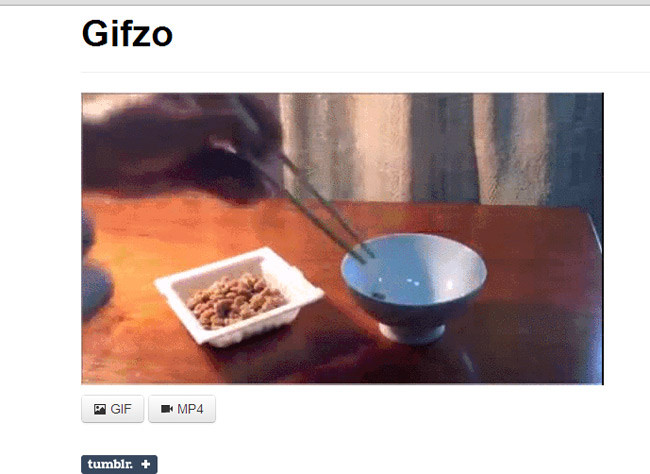
保存しましょう
画像を保存(ダウンロード)して下さい! これでOKです。
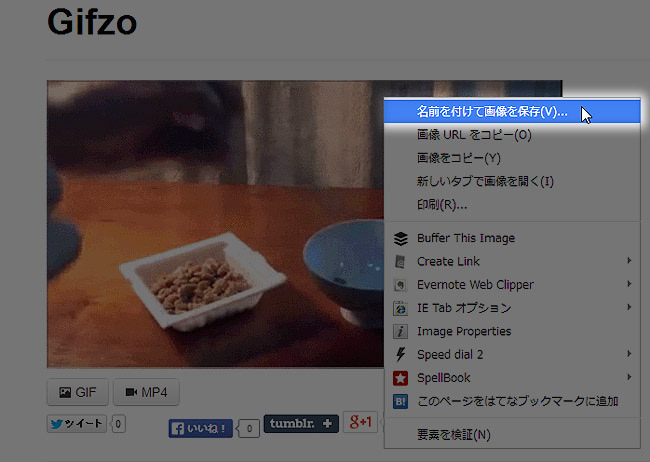
これで完成したのが、こちらのシュールなGIFアニメーションです。Youtubeにアップロードしている動画から簡単に作れました。

さて、このツールですが、ものすごく使いやすいです。こんなに簡単に作れるんなら
早く知っておきたかったですよー。
先日Gifzoで作ったのがこちらです。
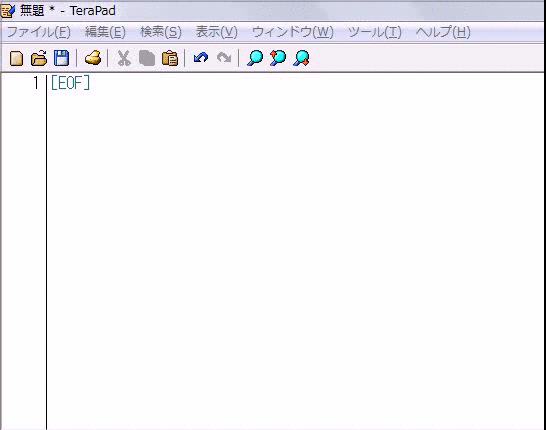
GIFアニメは、こんな風にツールの使い方の説明なんかをするときに非常に便利ですので、ぜひ使ってみてくださいね!